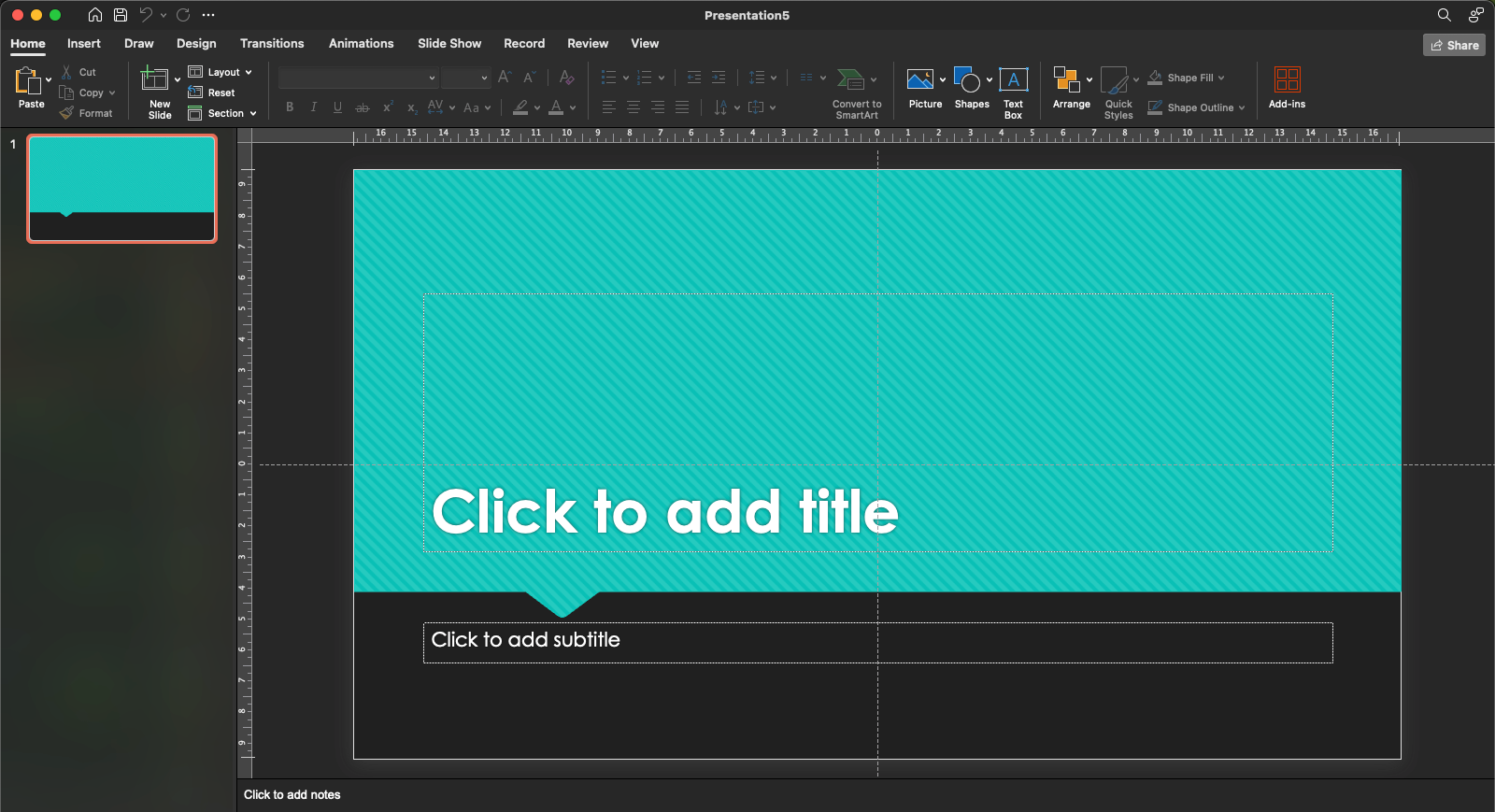Cómo hacer animaciones y transiciones entre diapositivas en PowerPoint: guía paso a paso para principiantes. PowerPoint es una de las herramientas más potentes del paquete Microsoft Office. Se utiliza para crear presentaciones de diapositivas, demostraciones de productos, infografías, materiales educativos y muchas otras tareas. Pero no basta con crear una presentación basada en una plantilla. Es importante saber personalizarla adecuadamente para mejorar la experiencia de la audiencia.
Paso 1: Añade bloques de texto o elementos gráficos a tu presentación
Abrir un Proyecto PowerPoint y especifique la diapositiva en la que desea incluir la animación.
- Haga clic en el bloque de texto u objeto al que desee añadir animación.
2. Haga clic en la pestaña Animaciones. Aquí se le presentarán opciones que van desde Apariencia hasta Ondulación o Texto volador.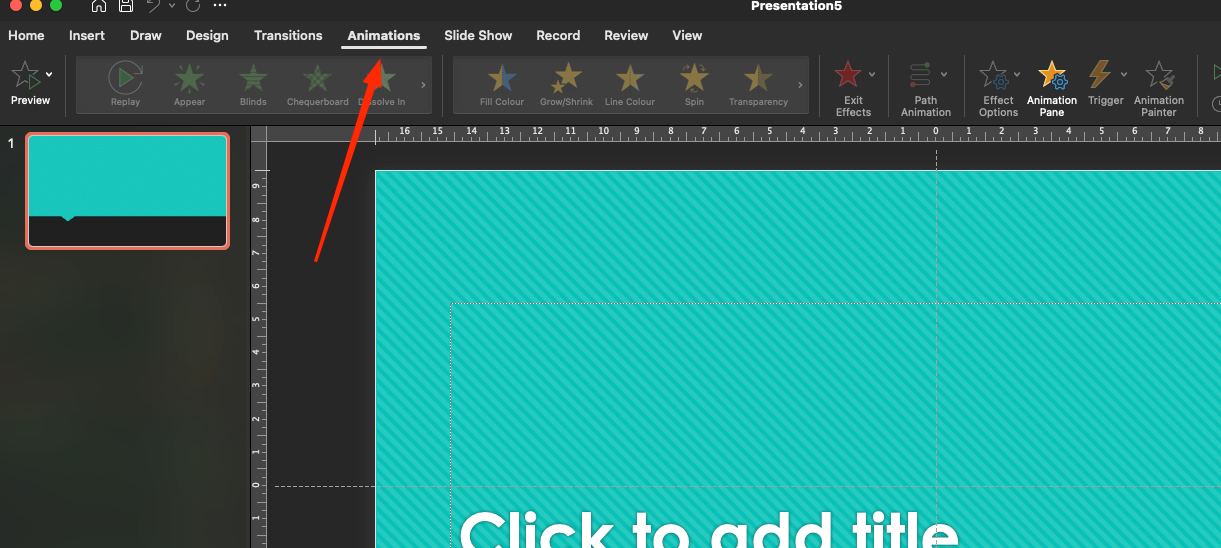 3. Seleccione la mejor animación, como "Apariencia": introducirá suavemente el texto en la pantalla.
3. Seleccione la mejor animación, como "Apariencia": introducirá suavemente el texto en la pantalla.
4. Tras activar la animación deseada, se abrirán ajustes adicionales: podrá elegir la dirección (por ejemplo, "Izquierda" o "Abajo"), así como la duración y el retardo de la animación.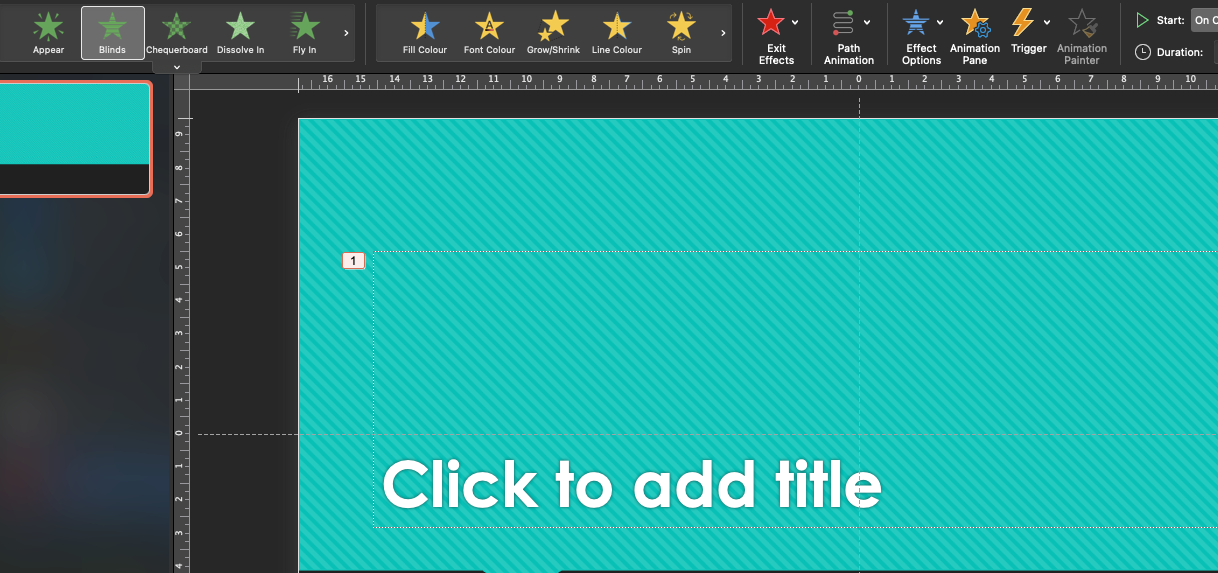
Segundo paso: animación de objetos
Los efectos animados pueden aplicarse no sólo al bloque de texto, sino también a imágenes, gráficos y formas.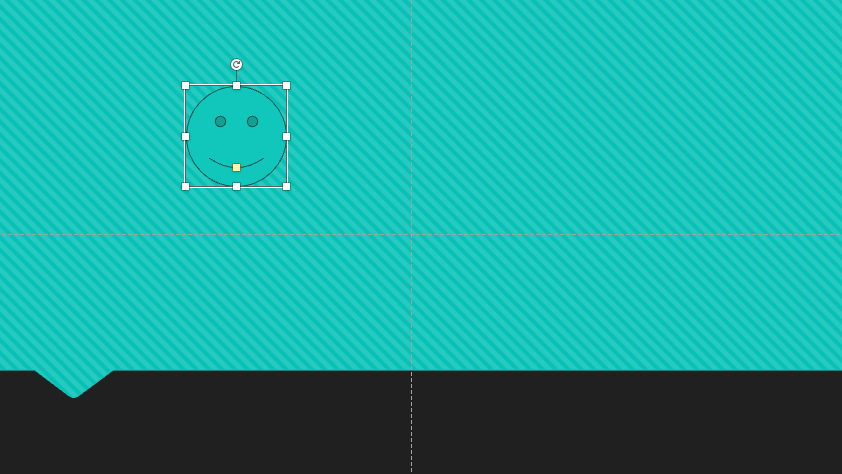
1. Especifique una imagen, figura o gráfico.
2. Haga clic en la pestaña Animación y seleccione un efecto apropiado para el objeto seleccionado. Por ejemplo, "Volar" o "Zoom" serían apropiados para una imagen.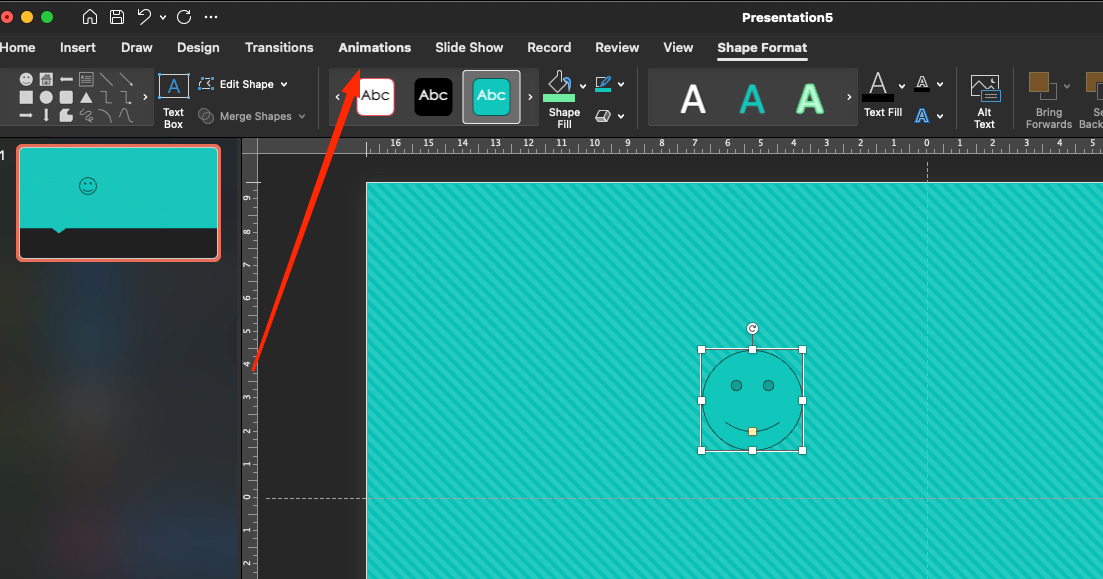 3. Ajusta la duración de la animación y añade un efecto de repetición si es necesario.
3. Ajusta la duración de la animación y añade un efecto de repetición si es necesario.
Paso 3: Añadir transiciones entre diapositivas
Las animaciones entre diapositivas pueden hacer que tu presentación sea más fluida y atractiva para los espectadores.
- Abra la diapositiva para la que desea seleccionar una transición.
2. Abra la pestaña Transiciones, que ofrece una amplia gama de efectos: "Disolver", "Desplazar", "Transición suave" y otros.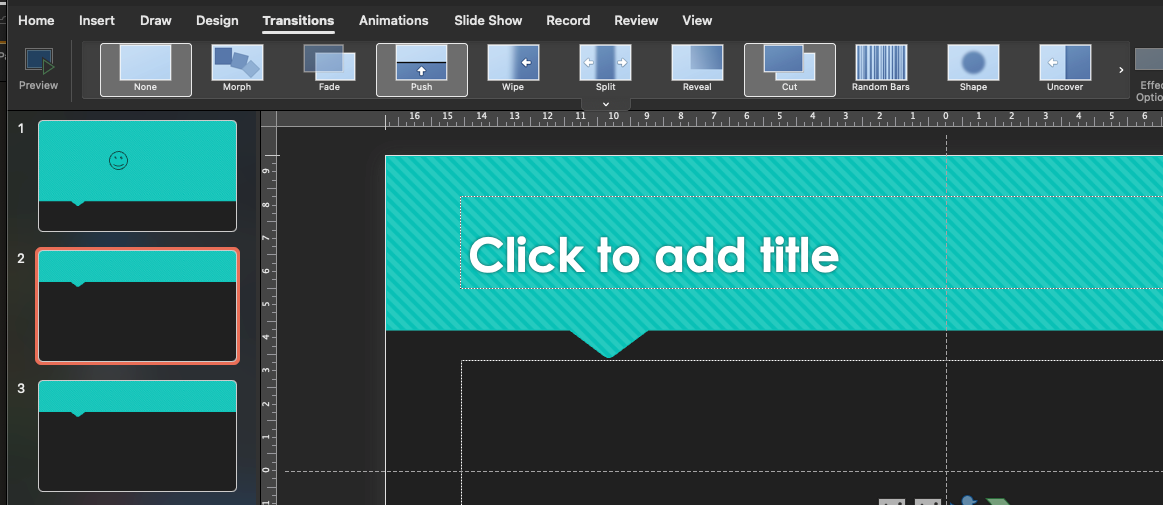 3. Seleccione una de las transiciones para aplicarla a la diapositiva seleccionada.
3. Seleccione una de las transiciones para aplicarla a la diapositiva seleccionada.
4. Personalice los ajustes de transición, como la duración y el sonido. Puedes seleccionar un sonido para que se reproduzca durante la transición, como "Clic lento".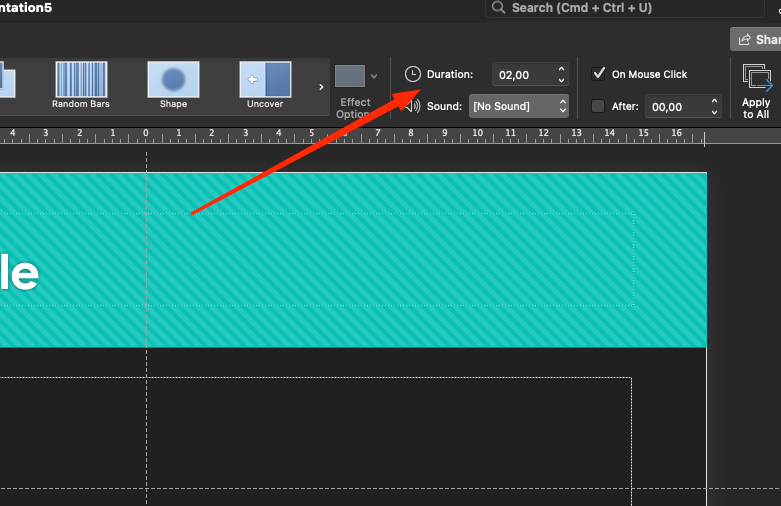 5. Para aplicar la transición a todas las diapositivas, haga clic en Aplicar a todas.
5. Para aplicar la transición a todas las diapositivas, haga clic en Aplicar a todas.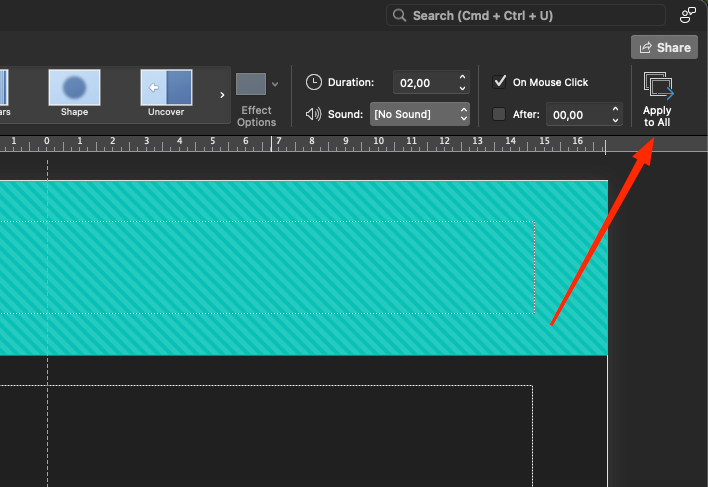
Lea también: Cómo activar el modo Presentador en PowerPoint
Paso 4. Animaciones complejas
Para animaciones más creativas e impactantes, puede combinar varios efectos para un mismo objeto.
1. Abra un objeto y configure varias animaciones. Para ello, utilice el botón Añadir animación del panel.
2. Haga clic en la pestaña del panel Animaciones y personalice el orden de las animaciones arrastrándolas y soltándolas en el orden deseado.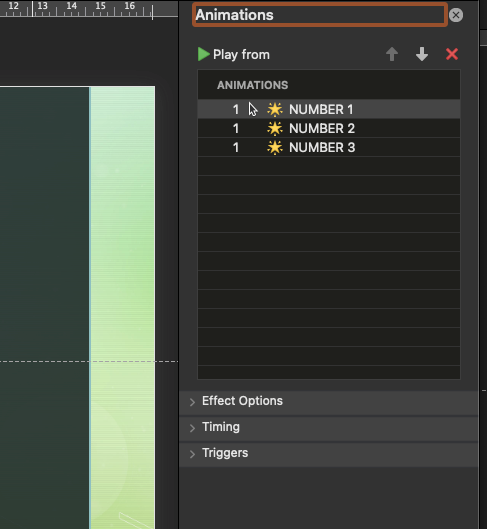 3. En los ajustes, puedes establecer el retardo de cada efecto y elegir cuándo debe empezar: al hacer clic, después del anterior o con él.
3. En los ajustes, puedes establecer el retardo de cada efecto y elegir cuándo debe empezar: al hacer clic, después del anterior o con él.
Paso 5. Probar animaciones y transiciones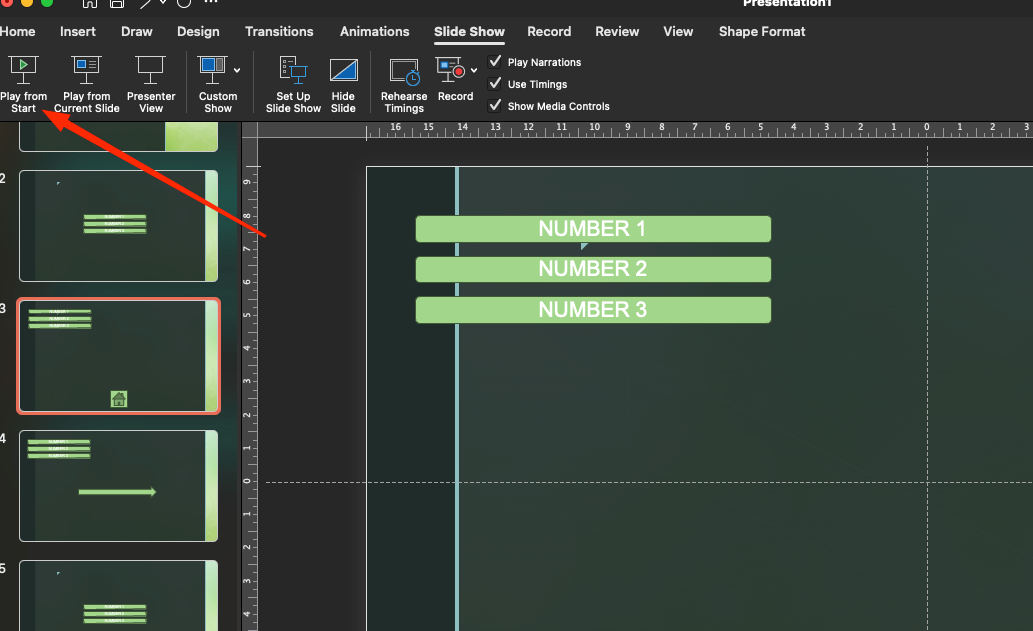
Una vez configuradas todas las animaciones y transiciones, tienes que probar cómo funcionan en tu presentación.
- Cambia al modo de presentación de diapositivas pulsando F5.
2. Comprueba cómo funcionan las animaciones y transiciones. Asegúrate de que son suaves y de que el orden en que aparecen es el previsto.
Conclusión
Una vez configuradas todas las animaciones y transiciones, no olvides comprobar cómo se verán en la práctica. Es importante que las diapositivas y los elementos aparezcan en la secuencia correcta, tal y como se pretendía en un principio. Esto no sólo mejorará la percepción, sino que también hará que la presentación sea viva e interesante.
Y, por supuesto, las animaciones con transiciones no pueden faltar. Lo más importante: no te excedas, o puedes sobrecargar la presentación. Las transiciones suaves y los efectos chulos harán que todo sea realmente vivo y emocionante. Todo debe estar preparado con frialdad para no desviar la atención del tema principal.